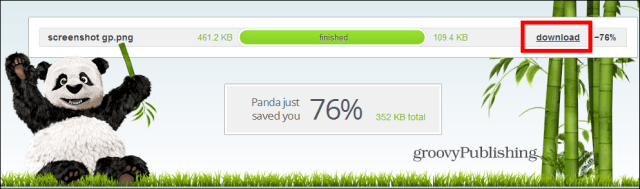Cara Memperbarui ke Windows 8.1 Public Preview
Permukaan Microsoft Windows 8 Unggulan Windows Rt / / March 18, 2020
Microsoft membuat pratinjau Windows 8.1 yang banyak diantisipasi tersedia kemarin. Ini unduhan gratis dan dapat dipasang beberapa cara berbeda.
Microsoft memulai Build Developer Conference-nya minggu ini, dan menjadi fanboy Microsoft yang gila, saya bersemangat untuk mendapatkan pratinjau Windows 8.1 yang baru. Jika Anda ingin memperbarui sistem Windows 8 atau Windows RT ke pratinjau publik yang baru, ada beberapa cara untuk melakukannya. Berikut ini adalah langkah-langkah yang saya lalui untuk memperbarui Surface RT saya melalui Windows Store.
Lalu saya membahas apa yang perlu Anda ketahui jika Anda lebih suka menggunakan ISO, yang tersedia sebagai unduhan terpisah.
Untuk artikel ini saya menunjukkan proses pembaruan untuk Surface RT saya. Saya juga memperbarui Lenovo ThinkPad - menjalankan versi lengkap Windows 8 Pro - dan langkah-langkahnya hampir sama.
Pembaruan untuk Windows 8.1 Online Melalui Windows Store
Menggunakan instalasi mandiri mungkin merupakan cara termudah untuk memperbarui. Pertama menuju ke situs Microsoft ini untuk mengunduh Windows 8.1 Preview. Klik tombol Dapatkan Pembaruan untuk mengunduh Windows8-RT-KB2849636-x64.msu mengajukan.
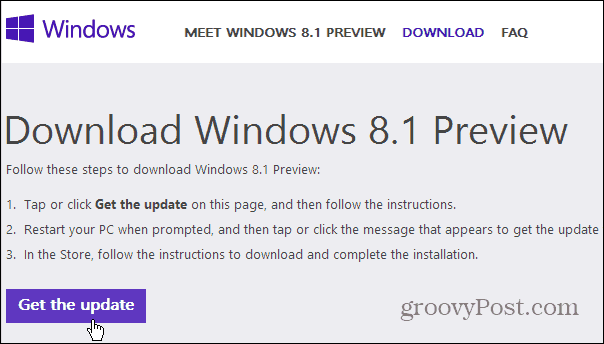
Kemudian instal penginstal mandiri, hanya perlu satu atau dua detik dan setelah selesai, Anda harus memulai ulang komputer Anda agar pembaruan berlaku.
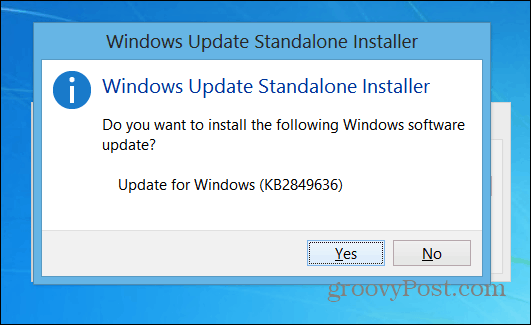
Setelah komputer Anda restart dan Anda masuk, Anda akan melihat layar berikut. Ketuk atau klik Go to the Store.
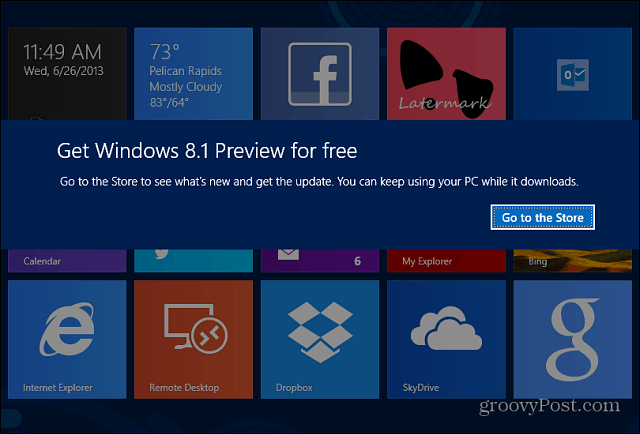
Microsoft Store akan diluncurkan dan Anda akan melihat informasi lebih lanjut tentang pembaruan Win 8.1 dan memulai pengunduhan.
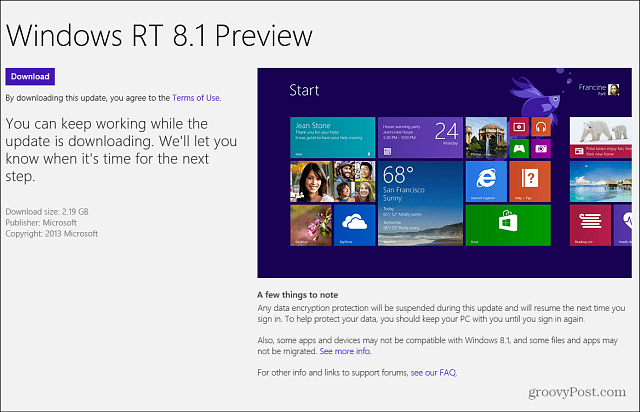
Diperlukan waktu cukup lama untuk mengunduh pembaruan, tetapi Anda dapat tetap menggunakan komputer secara normal saat itu. Sebuah pesan akan muncul ketika Anda perlu mengambil tindakan lebih banyak dengannya.
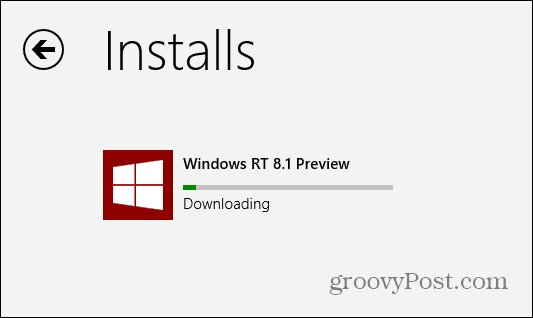
Setelah pratinjau diunduh, Anda akan mendapatkan layar berikut. Pastikan untuk mencadangkan apa pun yang sedang Anda kerjakan dan komputer akan memulai kembali beberapa kali selama pembaruan. Komputer Anda akan restart beberapa kali, jadi bersabarlah.
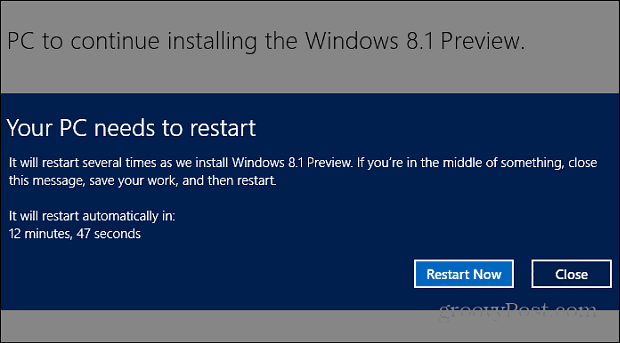
Saat sudah siap, Anda harus bekerja melalui wizard pengaturan, mirip dengan yang Anda kerjakan saat pertama kali menginstal Windows 8. Anda perlu memilih antara pengaturan ekspres atau kustom, masukkan email dan kata sandi akun Microsoft Anda, kode keamanan, dan beberapa pengaturan lainnya. Ini mudah, cukup ikuti instruksi pada layar. Setelah itu, Anda selesai!
Ini bidikan tombol Mulai baru yang tersedia di tampilan desktop di my Permukaan RT. Perhatikan juga sekarang memiliki Outlook 2013. Gratis dan merupakan bagian dari pembaruan. Sebelumnya Windows RT hanya memiliki aplikasi Mail - yang kurang layak untuk email, untuk sedikitnya.
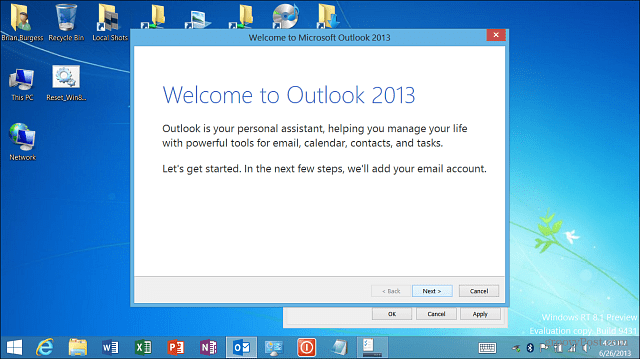
Perbarui ke Windows 8.1 dengan ISO
Jika Anda tidak ingin memperbarui melalui web, Anda juga bisa unduh file ISO terpisah. Itu memungkinkan Anda menginstalnya di waktu luang Anda dari DVD atau, dengan cara favorit saya membuat flash drive instal yang dapat di-boot.
Atau dengan ISO (3.5GB), Anda dapat menjalankan versi baru di mesin virtual di Virtual Box atau dengan membuat a VM pada sistem Windows 8 dengan Hyper-V. Jika Anda menjalankan edisi Perusahaan Windows 8, dan ingin memperbarui, Anda harus menggunakan metode ISO.
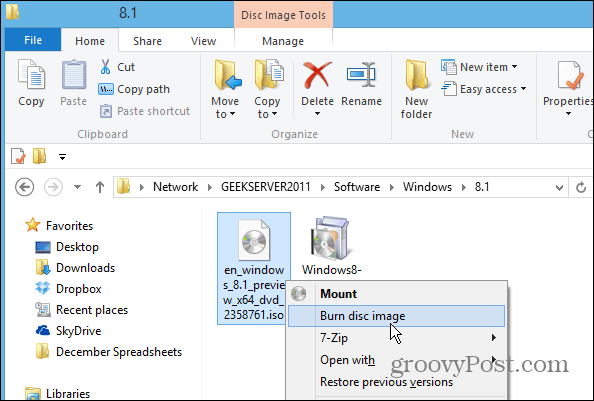
Juga, saat menggunakan pemasangan dengan cara ini, Anda harus memasukkan kunci aktivasi, yang dimakamkan di Microsoft 8.1 Pratinjau FAQ:
Jika Anda menginstal Windows 8.1 Preview melalui Windows Store, Anda tidak perlu kunci produk. Jika Anda mengunduh ISO, Anda harus memasukkan kunci produk ini: NTTX3-RV7VB-T7X7F-WQYYY-9Y92F
Kesimpulan
Setelah menginstal pembaruan, Anda harus memeriksa Pembaruan Windows secara manual. Di Surface RT saya, saya menemukan lima pembaruan, termasuk pembaruan Firmware penting untuk tablet.
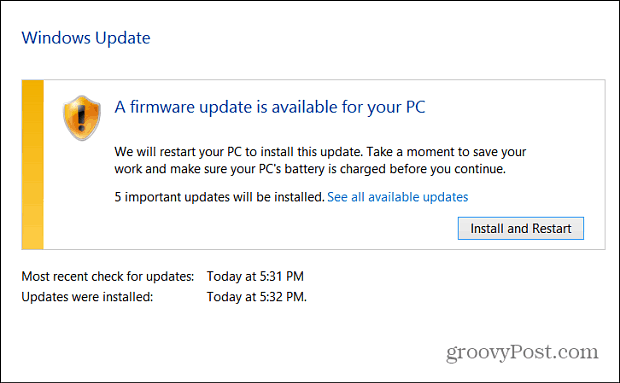
Pada akhirnya, semua aplikasi bergaya modern saya ditransfer dengan baik. Di laptop dengan Win 8 Pro, semua file saya ditransfer serta program desktop. Ada beberapa aplikasi kecil yang harus saya tweak, seperti mengatur lokasi saya di aplikasi Weather, dan mengatur ulang tanda tangan saya di aplikasi Mail... tetapi tidak ada yang utama. Sekarang saya memikirkannya, saya harus mencadangkan data aplikasi saya secara khusus, tetapi saya harus membuang semuanya lagi untuk RTM.
Secara keseluruhan, ini adalah pengalaman yang tidak menyakitkan, tetapi ketika saya meningkatkan ke versi final - yang dijadwalkan akhir tahun ini - mungkin lebih merupakan tantangan.
Sudahkah Anda memperbarui ke Pratinjau Windows 8.1? Bagaimana hasilnya? Tinggalkan komentar dan ceritakan tentang pengalaman Anda!